Vytvoření hvězdicové topologie v Azure – Portál
V tomto článku se dozvíte, jak vytvořit hvězdicovou síťovou topologii pomocí Azure Virtual Network Manageru. V této konfiguraci vyberete virtuální síť, která bude fungovat jako rozbočovač a všechny hvězdicové virtuální sítě mají obousměrný partnerský vztah pouze s centrem ve výchozím nastavení. Můžete také povolit přímé připojení mezi paprskovými virtuálními sítěmi a povolit hvězdicovým virtuálním sítím používat bránu virtuální sítě v centru.
Požadavky
- Další informace o Hvězdicové síťové topologii.
- Vytvoření instance Azure Virtual Network Manager.
- Identifikujte virtuální sítě, které chcete použít v konfiguraci hvězdicové architektury, nebo vytvořte nové virtuální sítě.
Vytvoření skupiny sítě
Tato část vám pomůže vytvořit skupinu sítí obsahující virtuální sítě, které používáte pro hvězdicovou topologii sítě.
Poznámka:
Tento průvodce postupy předpokládá, že jste pomocí příručky pro rychlý start vytvořili instanci správce sítě.
Přejděte do skupiny prostředků rg-learn-eastus-001 a vyberte instanci správce sítě vnm-learn-eastus-001 .
V části Nastavení vyberte Skupiny sítě. Pak vyberte + Vytvořit.

V podokně Vytvořit skupinu sítě a pak vyberte Vytvořit:
Nastavení Hodnota Název Zadejte ng-learn-prod-eastus-001. Popis (Volitelné) Zadejte popis této skupiny sítě. Typ členu V rozevírací nabídce vyberte Virtuální síť . a vyberte Vytvořit.
Ověřte, že nová skupina sítě je teď uvedená v podokně Skupiny sítí.
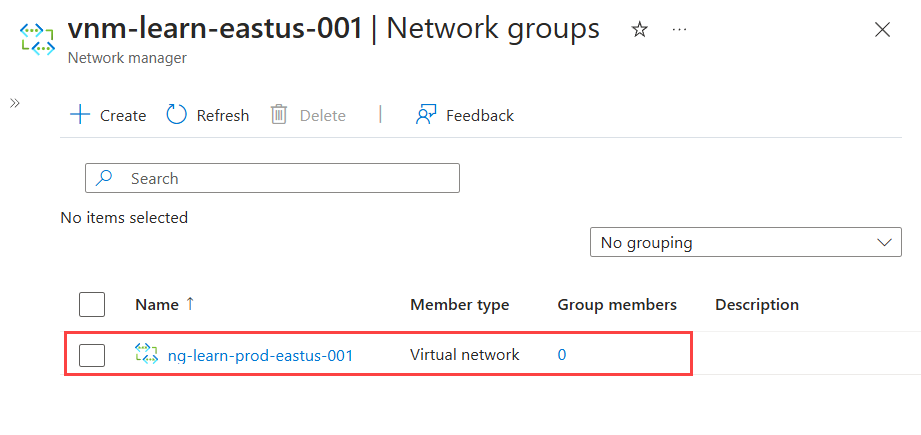
Definování členů skupiny sítě
Azure Virtual Network Manager umožňuje dvě metody přidání členství do skupiny sítě. Virtuální sítě můžete přidat ručně nebo pomocí služby Azure Policy dynamicky přidávat virtuální sítě na základě podmínek. Tento postup popisuje ruční přidávání členství. Informace o definování členství ve skupinách pomocí služby Azure Policy najdete v tématu Definování členství ve skupině sítě pomocí služby Azure Policy.
Ruční přidání virtuálních sítí
Pokud chcete ručně přidat požadované virtuální sítě pro konfiguraci sítě do skupiny sítí, postupujte následovně:
V seznamu skupin sítí vyberte skupinu sítě a v části Ručně přidat členy na stránce skupiny sítě vyberte Přidat virtuální sítě.

Na stránce Ručně přidat členy vyberte všechny virtuální sítě a vyberte Přidat.

Pokud chcete členství ve skupině sítě zkontrolovat ručně přidané, vyberte členy skupiny na stránce Skupina sítě v části Nastavení.

Vytvoření konfigurace připojení centra a paprsku
Tato část vás provede vytvořením hvězdicové konfigurace se skupinou sítě, kterou jste vytvořili v předchozí části.
V rozevírací nabídce vyberte konfiguraci připojení, abyste mohli začít vytvářet konfiguraci připojení.
Na stránce Základy zadejte následující informace a vyberte Další: Topologie >.
Nastavení Hodnota Name Zadejte název této konfigurace. Popis Volitelně zadejte popis toho, co tato konfigurace dělá. Na kartě Topologie vyberte hvězdicovou topologii.

Zaškrtněte políčko Odstranit existující partnerské vztahy, pokud chcete odebrat všechny dříve vytvořené partnerské vztahy virtuálních sítí mezi virtuálními sítěmi ve skupině sítí definované v této konfiguraci a pak vyberte Vybrat centrum.
Na stránce Vybrat centrum vyberte virtuální síť, která funguje jako virtuální síť centra, a vyberte Vybrat.

Pak vyberte + Přidat skupiny sítě.
Na stránce Přidat skupiny sítě vyberte skupiny sítě, které chcete přidat do této konfigurace. Potom vyberte Přidat a uložte.
Vedle názvu skupiny sítě v části Paprskové skupiny se zobrazí následující tři možnosti:

- Přímé připojení: Pokud chcete vytvořit partnerský vztah virtuálních sítí mezi virtuálními sítěmi ve stejné oblasti, vyberte možnost Povolit partnerský vztah v rámci skupiny sítí.
- Globální síť: Pokud chcete vytvořit partnerský vztah virtuálních sítí pro všechny virtuální sítě ve skupině sítí napříč oblastmi, vyberte Povolit síťové připojení napříč oblastmi .
- Brána: Vyberte Použít centrum jako bránu , pokud máte bránu virtuální sítě v centrální virtuální síti, kterou má tato skupina sítě používat k předávání provozu do místního prostředí.
Vyberte nastavení, která chcete povolit pro každou skupinu sítě.
Nakonec vyberte Zkontrolovat a vytvořit > vytvoření a vytvořte konfiguraci připojení centra a paprsku.
Nasazení konfigurace centra a paprsku
Pokud chcete, aby se tato konfigurace projevila ve vašem prostředí, musíte konfiguraci nasadit do oblastí, ve kterých se vytvoří vybrané virtuální sítě.
V části Nastavení vyberte Nasazení a pak vyberte Nasadit konfiguraci.
Na stránce Nasadit konfiguraci vyberte následující nastavení:

Nastavení Hodnota Konfigurace Ve vašem cílovém stavu vyberte Zahrnout konfigurace připojení. Konfigurace připojení Vyberte název konfigurace, kterou jste vytvořili v předchozí části. Cílové oblasti Vyberte všechny oblasti, které platí pro virtuální sítě, které vyberete pro konfiguraci. Vyberte Další a pak výběrem možnosti Nasadit dokončete nasazení.
Nasazení se zobrazí v seznamu pro vybranou oblast. Dokončení nasazení konfigurace může trvat několik minut.
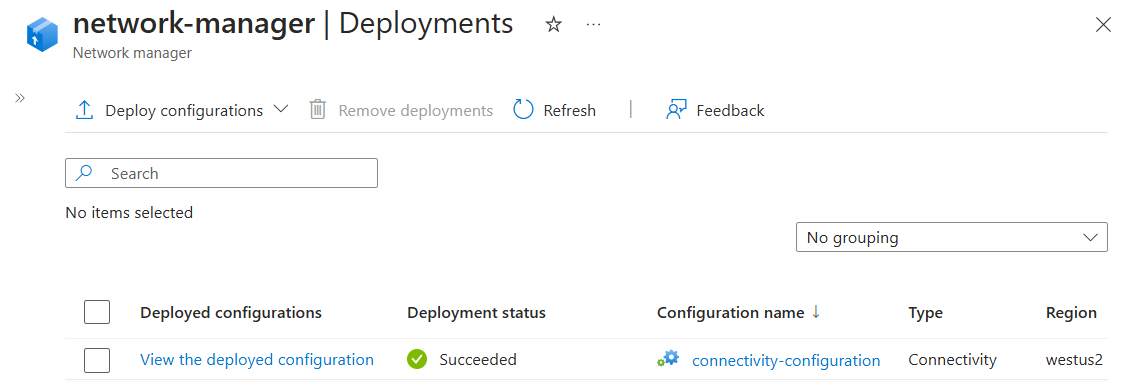
Poznámka:
Pokud aktuálně používáte peering a chcete spravovat topologii a připojení pomocí Azure Virtual Network Manageru, můžete migrovat bez výpadků sítě. Instance virtual network manageru jsou plně kompatibilní s před existujícím nasazením hvězdicové topologie pomocí partnerského vztahu. To znamená, že nebudete muset odstranit žádná existující peered připojení mezi paprsky a centrem, protože správce sítě je automaticky rozpozná a spravuje.
Potvrzení nasazení konfigurace
Pokud chcete otestovat přímé připojení mezi paprsky, nasaďte virtuální počítač do každé virtuální sítě paprsků. Pak spusťte požadavek ICMP z jednoho virtuálního počítače na druhý.
Další kroky
- Další informace o pravidlech správce zabezpečení
- Zjistěte, jak blokovat síťový provoz pomocí konfigurace SecurityAdmin.
